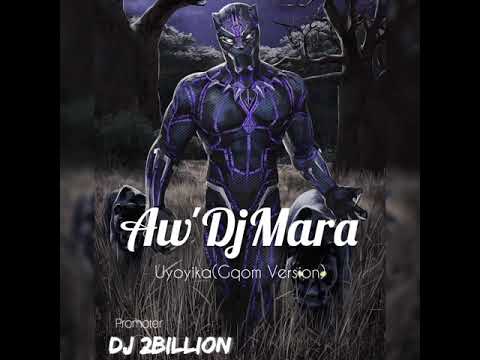ወደ ዲስክ ለመፃፍ ፋይሎችን ለማዘጋጀት በርካታ ዘዴዎች አሉ ፡፡ ብዙውን ጊዜ እነሱ በቀላሉ ወደተለየ ማውጫ ይገለበጣሉ ወይም የታመቀ መዝገብ ይፈጠራል። በጣም ምክንያታዊ የሆነው አማራጭ የዲስክ አይኤስኦ ምስል መፍጠር ነው ፡፡

አስፈላጊ
ኔሮ ማቃጠል ሮም
መመሪያዎች
ደረጃ 1
አስፈላጊ ፋይሎችን እንደ ምናባዊ ዲስክ ምስል ማከማቸት አስፈላጊ መረጃዎችን በድንገት ከመሰረዝ የሚያግድ ሲሆን ብዙውን ጊዜ በዲቪዲ ሚዲያ ላይ ለማቃጠል ቀላል ያደርገዋል ፡፡ በሃርድ ድራይቭዎ ላይ ካሉ ፋይሎች እና አቃፊዎች ውስጥ የ ISO ምስልን ለመፍጠር ኔሮን ማቃጠል ሮምን ይጠቀሙ ፡፡
ደረጃ 2
ተገቢውን ስሪት በመምረጥ የተገለጸውን ፕሮግራም ይጫኑ። በአሁኑ ጊዜ ከተጫነው ስርዓተ ክወና ጋር ያለውን ተኳሃኝነት ማረጋገጥዎን እርግጠኛ ይሁኑ። ኮምፒተርዎን እንደገና ያስጀምሩ. የኔሮን ማቃጠል ሮም ፕሮግራም ይጀምሩ ፡፡
ደረጃ 3
በመጀመሪያው የንግግር ሳጥን ውስጥ ዲቪዲ-ሮም (አይኤስኦ) ይምረጡ ፡፡ ከዚያ በኋላ ወዲያውኑ አዲስ መስኮት እና ትር “ብዝበዛ” ይጀምራል ፡፡ ከምስል ፈጠራ በኋላ ፋይሎችን የማከል ችሎታን ያሰናክሉ።
ደረጃ 4
ወደ "መዝገብ" ምናሌ ይሂዱ. ብዙ የመያዣ መሣሪያዎችን ለመጠቀም ቀጥሎ ባለው ሳጥን ላይ ምልክት ያድርጉ ፡፡ ይህ ፕሮግራሙ ምናባዊ ድራይቭን በመጠቀም ፋይሎችን እንዲጽፍ ያስችለዋል። የተቀሩትን መለኪያዎች ሳይለወጡ መተው ይችላሉ።
ደረጃ 5
አዲሱን ቁልፍ ጠቅ ያድርጉ ፡፡ ወደ አይኤስኦ ምስል ሊያክሏቸው የሚፈልጓቸውን ፋይሎች እና አቃፊዎች ለማግኘት አሁን የአሳሾች ምናሌውን ይጠቀሙ ፡፡ ወደ ኔሮ ማቃጠል ሮም ወደ ግራ መስኮት ያዛውሯቸው ፡፡ እባክዎን የመገልገያው ተግባራት በመጠን እስከ 8 ጊባ የሚደርስ ምስል እንዲፈጥሩ ያስችሉዎታል ፡፡
ደረጃ 6
አስፈላጊውን መረጃ ዝግጅት ካጠናቀቁ በኋላ “ሪኮርድን” ቁልፍን ጠቅ ያድርጉ ፡፡ ሂደቱን ለማከናወን የአሽከርካሪ መምረጫ ምናሌ እስኪመጣ ድረስ ይጠብቁ ፡፡ የምስል መቅጃ መሣሪያውን ይምረጡ። "ቀጣይ" ን ጠቅ ያድርጉ. የተመረጡትን ፋይሎች የያዘ አዲስ የ ISO ምስል ሲፈጠር ለጥቂት ጊዜ ይጠብቁ።
ደረጃ 7
እንደ Ultra ISO ያሉ ሌሎች መገልገያዎች ከአቃፊዎች ምስል ለመፍጠር ሊያገለግሉ እንደሚችሉ መዘንጋት የለበትም ፡፡ የእነዚህ አብዛኛዎቹ ፕሮግራሞች ዋነኛው መሰናክል የሚከሰቱት ምስሎች የሶስተኛ ወገን መገልገያዎችን በመጠቀም ለመፃፍ ሁልጊዜ ተስማሚ አይደሉም ፡፡